
手机如何使用外接u盘 手机连接外接U盘教程
发布时间:2024-07-19 08:33:35 来源:三公子游戏网
随着科技的发展,手机已经成为人们日常生活中不可或缺的工具,手机的存储空间有限,对于一些大容量文件的传输和存储常常会造成困扰。幸运的是现在我们可以通过外接U盘来扩展手机的存储空间,方便我们随时存储和传输大量数据。接下来我们将介绍如何使用外接U盘连接手机的方法和步骤。
手机连接外接U盘教程
具体方法:
1.首先我们拿一台支持OTG的手机 和OTG数据线(话说好像现在的手机都支持OTG了)

2.然后那一个U盘(不关乎U盘存储大小的哦)

3.然后打开手机的设置选项 然后拉到最下面 点击更多 手机不一样可能不一样 大部分都是在更多或者附加功能里面
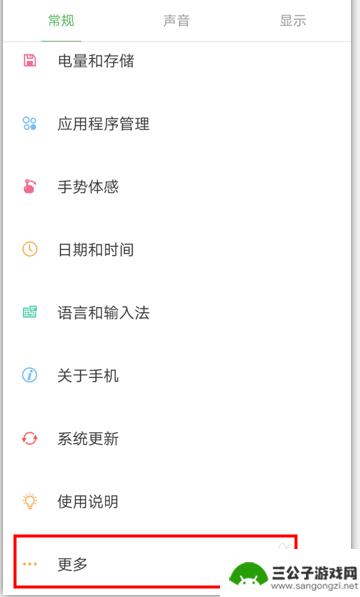
4.你会看到一个选项 即OTG连接 现在处于未开启状态
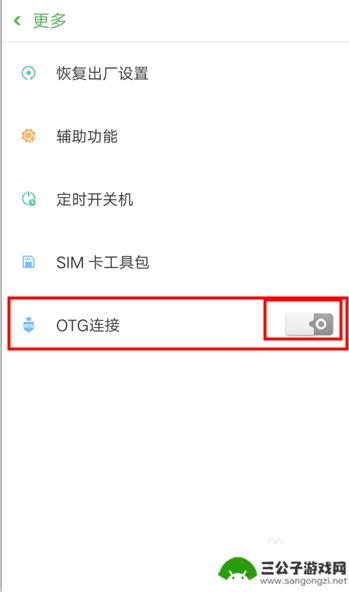
5.将其打开 这个对手机的性能电量等方面没多大影响 所以一直开启也没事
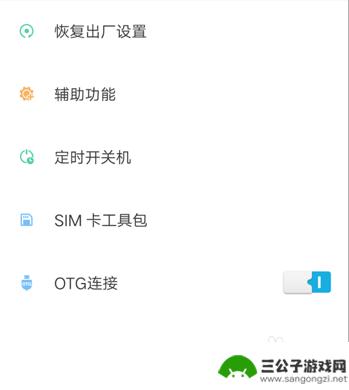
6.然后我们将U盘连接OTG连接线的USB端 将OTG连接线的另一端连接手机的充电口端 连接好后 手机会提示 USB存储设备已连接
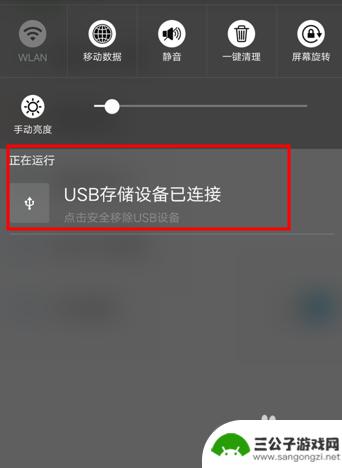
7.此时我们进入手机的文件管理器 你会看到手机里多了一个存储设备 即我们的U盘 哈哈哈 敬请的享受大存储带来的乐趣吧
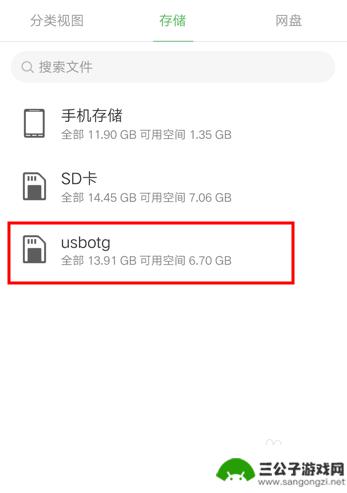
以上就是手机如何使用外接U盘的全部内容,如果遇到这种情况,你可以根据小编的操作来解决,非常简单快速,一步到位。
热门游戏
-
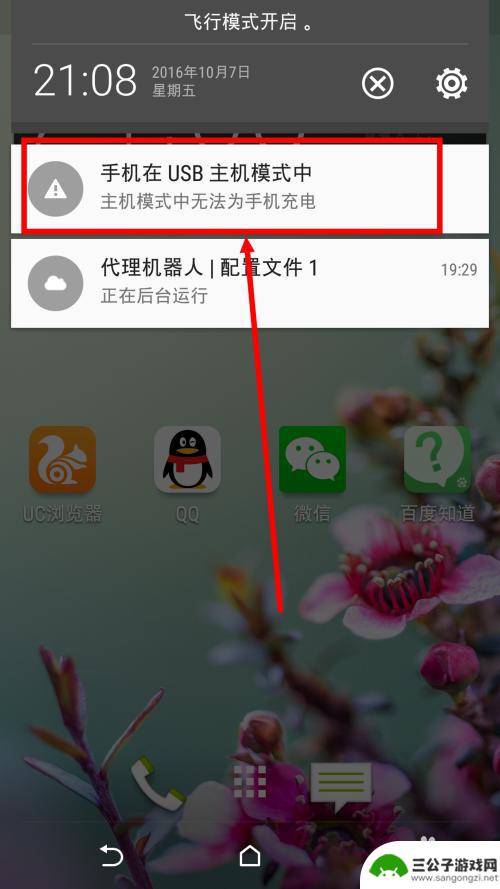
手机插u盘怎么安全弹出 安卓手机OTG外接U盘如何安全弹出
在日常生活中,我们经常会使用手机连接U盘进行数据传输,许多人在使用安卓手机OTG外接U盘时,不知道如何安全地将U盘弹出。正确的弹出方式不仅可以保护U盘的数据安全,还可以避免损坏...
2024-04-02
-
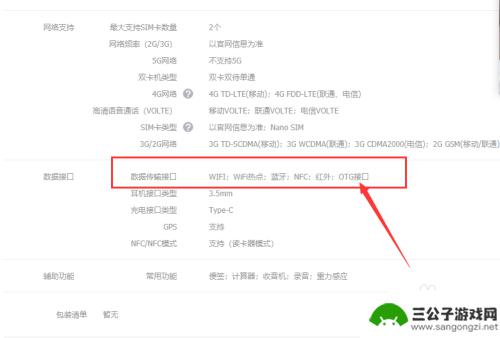
手机u盘转换器插上没反应 u盘转换器手机连接无反应怎么办
当我们使用手机U盘转换器插上手机却没有任何反应时,或者手机连接上U盘转换器却依然无法使用时,这时我们该如何解决问题呢?这种情况可能是由于多种原因引起的,比如转换器本身故障、连接...
2024-05-02
-
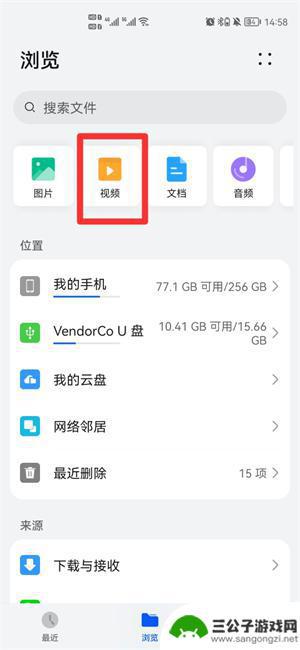
手机优盘怎么把视频传进去 U盘与手机直接连接后如何传输视频
现代人对于手机和U盘的使用已经变得非常普遍,许多人可能会遇到一个问题:如何将手机上的视频传输到U盘中?幸运的是,技术的进步使得这个过程变得简单而方便。只需要将手机与U盘直接连接...
2023-12-24
-
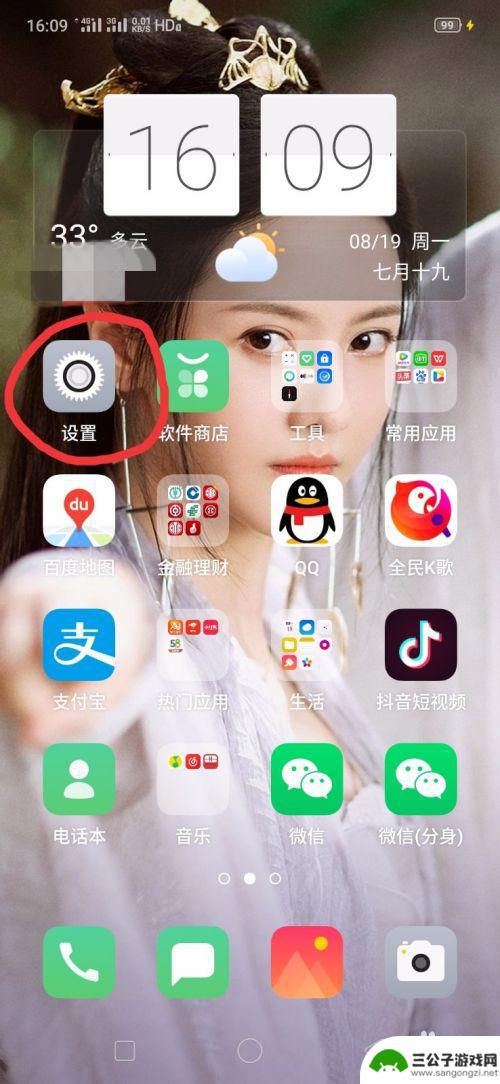
连接手机的u盘怎样用手机打开 手机如何识别U盘
手机已经成为我们生活中必不可少的一部分,而随着手机功能的不断升级,连接手机的U盘也逐渐成为人们日常生活中的重要工具。手机如何才能识别U盘呢?使用手机打开连接的U盘并不复杂,只需...
2024-03-01
-

vivo手机怎么打开otg连接 vivo手机开启USB调试功能
对于使用vivo手机的用户来说,开启OTG连接和USB调试功能可能是非常常见的操作,通过开启OTG连接,用户可以方便地连接外部设备,如U盘、键盘、鼠标等,实现数据传输和操作的便...
2024-06-17
-
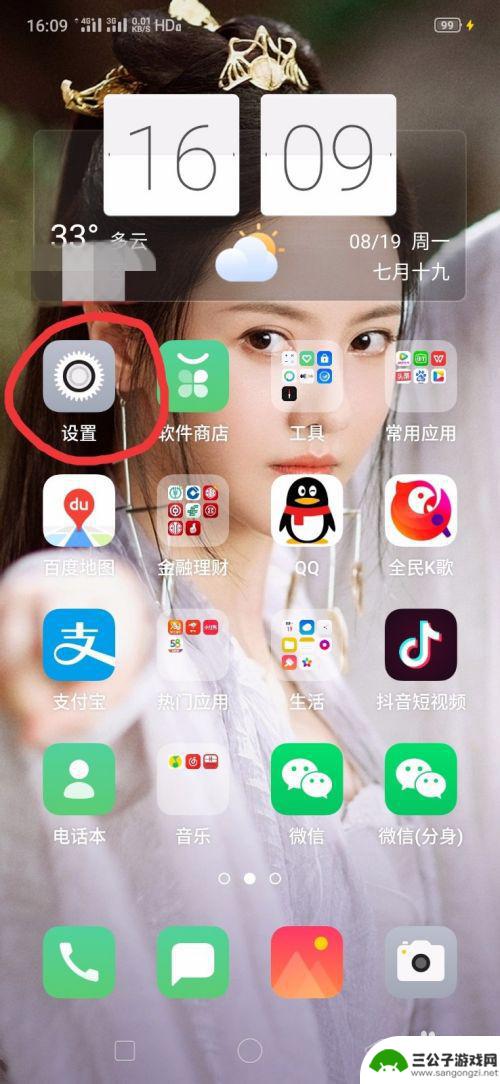
手机怎样读取exfat32的u盘 手机如何使用U盘
随着移动存储设备的普及,人们愈发重视手机与U盘之间的连接和数据传输,在日常使用中我们可能会遇到手机无法读取exFAT32格式的U盘的情况,导致无法正常使用。针对这一问题,我们可...
2024-07-25
-

iphone无广告游戏 如何在苹果设备上去除游戏内广告
iPhone已经成为了人们生活中不可或缺的一部分,而游戏更是iPhone用户们的最爱,让人们感到困扰的是,在游戏中频繁出现的广告。这些广告不仅破坏了游戏的体验,还占用了用户宝贵...
2025-02-22
-

手机图片怎么整体缩小尺寸 如何在手机上整体缩小照片
如今手机拍照已经成为我们日常生活中不可或缺的一部分,但有时候我们拍摄的照片尺寸过大,导致占用过多存储空间,甚至传输和分享起来也不方便,那么如何在手机上整体缩小照片尺寸呢?通过简...
2025-02-22














